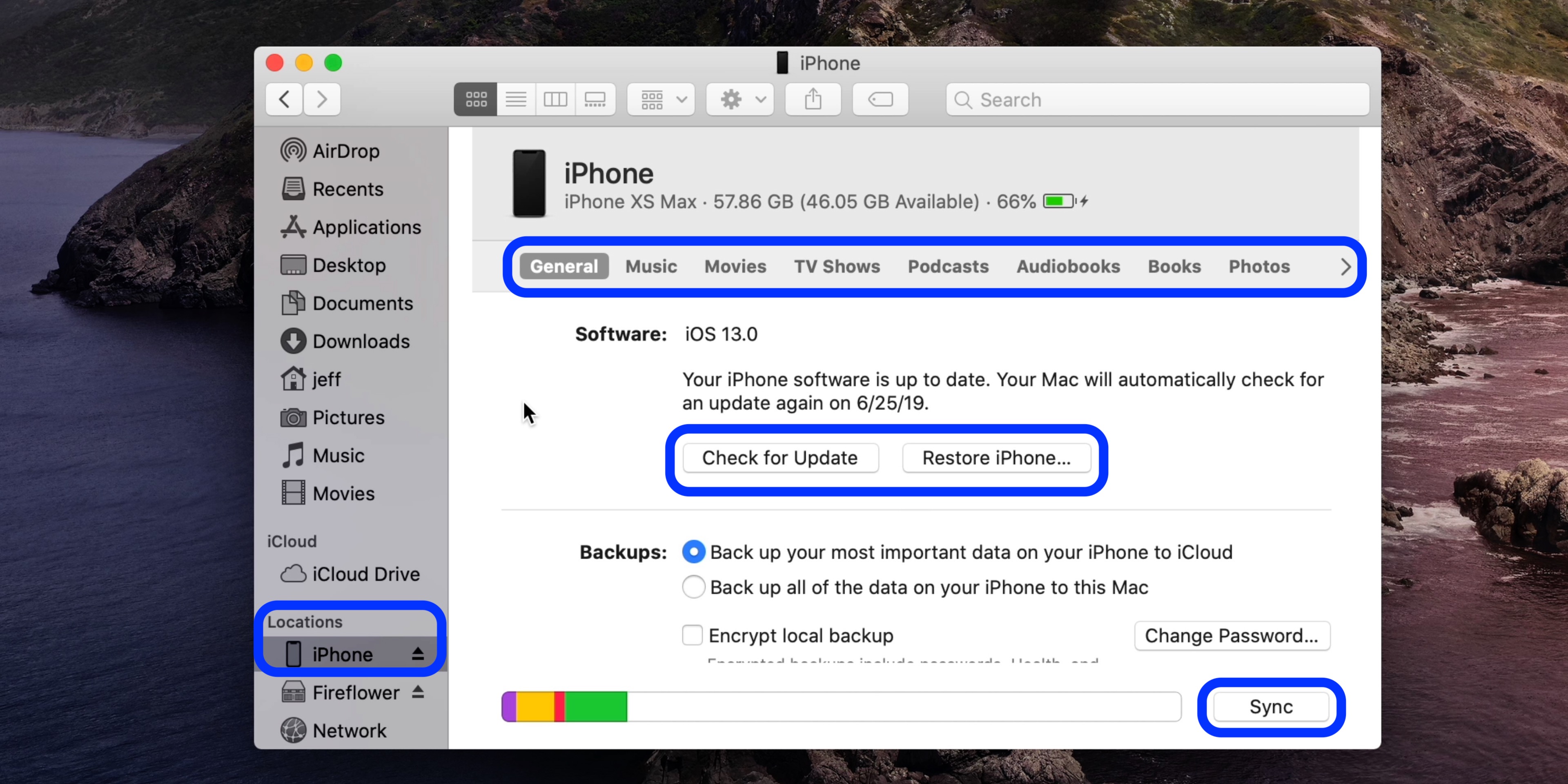2. Нажмите на пункт «Не запускать на страницах этого домена» и подтвердите действие, нажав на «Исключить».
2. Просто снимите галочку «Включен на этом сайте», текст при этом
изменится на «Отключен на этом сайте», а иконка программы станет серой.
Подпишитесь на нашу рассылку, и станьте одним из тех, кто всегда в курсе всех новостей!
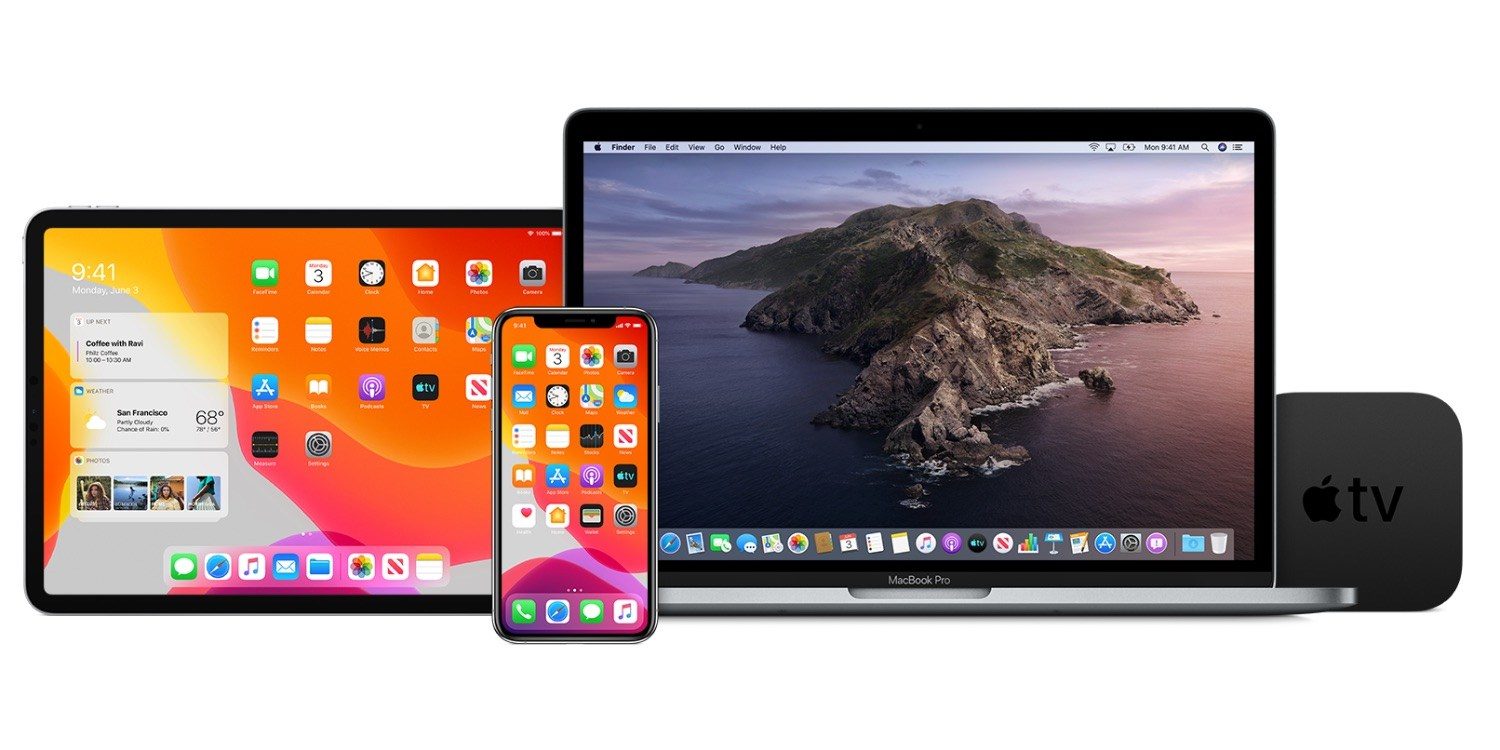
Если вы обновили macOS Catalina, то вы, вероятно, уже знаете, что больше не существует iTunes, и его заменили на отдельные приложения для музыки, телевидения и подкастов. Поэтому синхронизация, резервное копирование, обновление и восстановление iPhone и iPad (в том числе и Apple TV) работают по-разному с последним выпуском macOS. Узнайте, как синхронизировать iPhone и iPad с Mac в MacOS Catalina без iTunes.
Теперь, когда iTunes не работает в MacOS Catalina, управлением устройствами iPhone и iPad на Mac совладало другое приложение: Finder. Как только вы привыкнете к Finder, синхронизация, резервное копирование, обновление и восстановление вашего iPhone и iPad должно быть легким.
Если у вас есть Apple TV HD (4-го поколения) или более ранней версии, вы также можете восстановить его на своем Mac (Apple TV 4K отключает порт USB-C, поэтому вам нужно отнести его в Apple для восстановления).
Как синхронизировать iPhone и iPad с Mac в MacOS Catalina без iTunes
1. Подключите свой iPhone или iPad с помощью кабеля Lightning или USB-C
2. Если он не открывается автоматически, запустите Finder
3. Найдите подключенный iPhone или iPad на левой боковой панели в разделе «Местоположения».
4. Вот как выглядит подключенный iPhone или iPad в macOS Catalina выглядит так: